Koncept NFS (Síťový souborový systém ) umožňuje uživateli na klientském počítači mít oprávnění ke čtení a zápisu do sdílených adresářů souborů na serveru.
Tento koncept sdílení souborů přes síť je implementovatelný kýmkoli díky jeho atributu open-source. Než nás tato příručka s článkem naučí, jak implementovat protokol NFS, musíme nejprve porozumět některým stopám NFS.
Protože je to serverový počítač, který je hostitelem sdílených souborů, je to také ten, který rozhoduje o implementovatelné hloubce oprávnění ke sdílení souborů a přístupových práv.
Tento průvodce článkem předpokládá, že máte přístup k serveru Ubuntu 20.04/22.04 a klientskému počítači. Předpokládá se také, že máte přístup uživatele root nebo Sudo v obou prostředích operačního systému.
Instalace serveru NFS na server Ubuntu
Prvním krokem je vždy zajistit, aby bylo prostředí vašeho operačního systému aktuální.
$ sudo apt update
Nyní musíme pokračovat a nainstalovat nfs-kernel-server balíček.
$ sudo apt install nfs-kernel-server
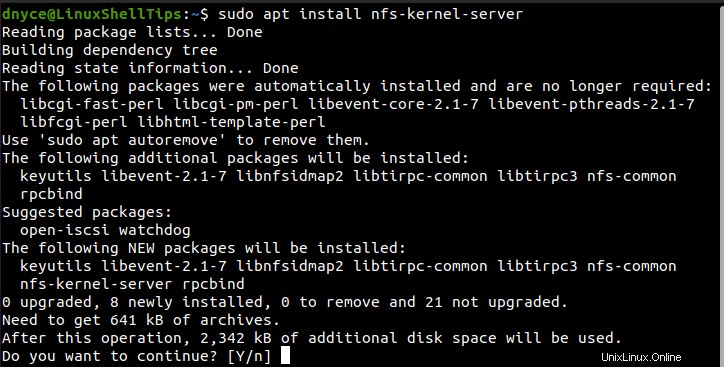
Nyní potřebujeme NFS vytvořen exportní adresář. Tento adresář bude zodpovědný za hostování sdílených souborů, které budou přístupné z klientských počítačů, které mají přístup.
$ sudo mkdir -p /mnt/nfs_share
Vzhledem k tomu, že tento adresář nyní existuje, musí být spojen s určitými oprávněními, aby pokus o přístup z klientského počítače nebyl zakázán.
$ sudo chown -R nobody:nogroup /mnt/nfs_share
Klientským počítačům, které mají přístup k těmto sdíleným souborům, také udělíme další oprávnění ke čtení, zápisu a spouštění pomocí následujícího příkazu.
$ sudo chmod 777 /mnt/nfs_share
Aby uživatelé z klientských počítačů měli přístup k tomuto vytvořenému sdílenému adresáři, musíme provést určité změny v /etc/exports soubor.
$ sudo nano /etc/exports
Tento soubor byl vytvořen během instalace serveru NFS.
Právě v tomto souboru nastavíme přístupová oprávnění pro jeden nebo více klientských počítačů, které potřebují cestu ke sdíleným adresářům a souborům.
Na mém konci klientský počítač používá IP adresu 192.168.11.196 . Přidání následujícího řádku do výše uvedeného souboru proto umožní klientskému počítači přiřazenému k IP adrese přístup ke sdíleným souborům.
/mnt/nfs_share 192.168.11.196(rw,sync,no_subtree_check)
Pokud chci, aby mělo přístup více klientských počítačů s podobnou podsítí, řádek zahrnout do /etc/exports soubor bude vypadat následovně:
/mnt/nfs_share 192.168.11.0/24(rw,sync,no_subtree_check)
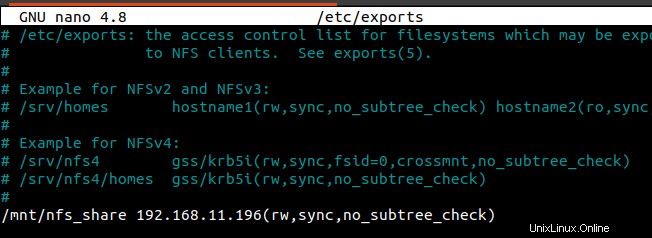
Nakonec musíme exportovat /mnt/nfs_share adresář, aby byl přístupný cílovým klientským počítačům.
$ sudo exportfs -a
Nezapomeňte také restartovat nfs-kernel-server.
$ sudo systemctl restart nfs-kernel-server
Pokud máte na svém serveru firewall, implementujte podobný příkaz jako následující, abyste povolili přístup.
$ sudo ufw allow from 192.168.11.0/24 to any port nfs
Konfigurace klienta Linux pro přístup ke sdílené složce NFS
Přístup k NFS sdílení z klientského počítače, musíte nainstalovat nfs-common balíček v klientském počítači, zde používám Ubuntu jako klientský stroj.
$ sudo apt install nfs-common
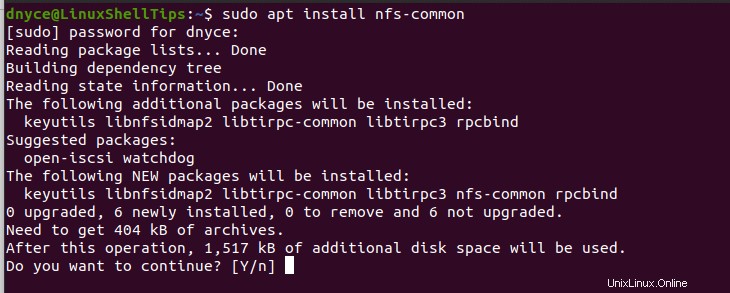
Nyní potřebujeme přípojný bod pro propojení s nfs_share adresář na počítači serveru.
$ sudo mkdir -p /mnt/nfs_clientshare
Chcete-li dokončit toto propojení, musíte připojit sdílený adresář NFS k bodu připojení klienta pomocí následujícího příkazu:
$ sudo mount 192.168.11.130:/mnt/nfs_share /mnt/nfs_clientshare
Výše uvedená IP adresa patří počítači serveru NFS.
Sdílení souborů NFS/ověření přístupu
Vraťte se na nfs_share složku na serveru a vytvořte několik ukázkových souborů:
$ cd /mnt/nfs_share $ touch file1.txt file2.txt
Vraťte se na nfs_clientshare složku na klientském počítači, abyste viděli, zda jsou výše vytvořené soubory viditelné.
$ ls -l /mnt/nfs_clientshare/
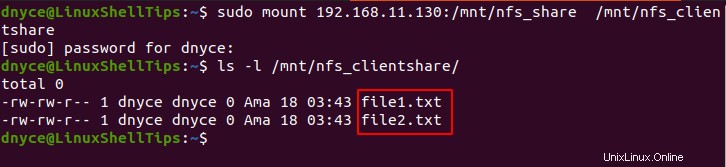
Jak vidíte, dva vytvořené soubory existují s přístupem pro čtení a zápis.
NFS server poskytuje pružně snadný přístup ke sdílení důležitých/důležitých souborů a adresářů z jednoho serveru na konkrétní nebo více klientských počítačů.